Hur du återställer Windows 10 Mail-appen
Microsoft Windows 10 / / March 19, 2020
Senast uppdaterad den
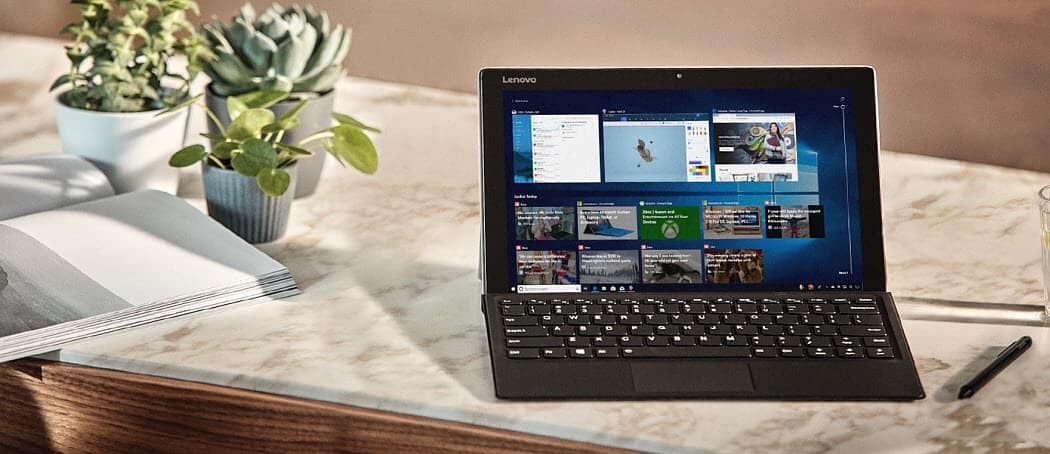
Tyvärr har Mail-appen i Windows 10 problem med att synkronisera post och kalenderobjekt mellan konton. Så här återställer du det för att lösa problemet.
Oavsett om du gillar det eller inte, Mail-app är standard och introducerades först i Windows 8. Det var hemskt i Windows 8, även om det började bli bättre Windows 8.1.
Men nu i Windows 10 har det förbättrats dramatiskt. Tyvärr har det fortfarande problem med att synkronisera post och kalenderobjekt mellan konton. Så här återställer du det för att lösa problemet.
Återställ Windows 10 Mail-app
Gå till om du vill återställa e-postappen så att den börjar synkronisera din e-post igen Inställningar> System> Appar & funktioner.
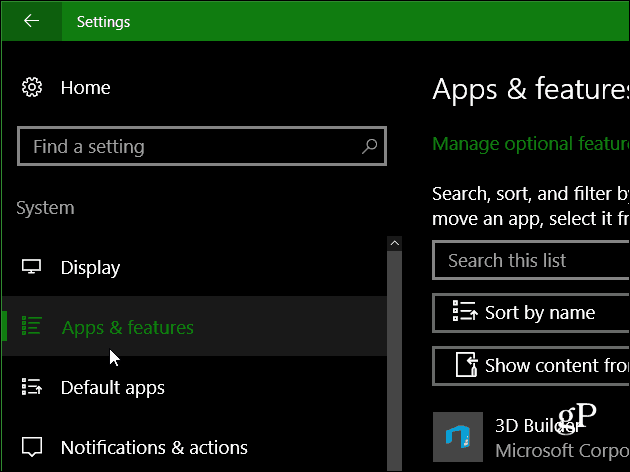
Nu bläddrar du ner tills du hittar e-post och kalender. Klicka på den och sedan på Avancerade alternativ.
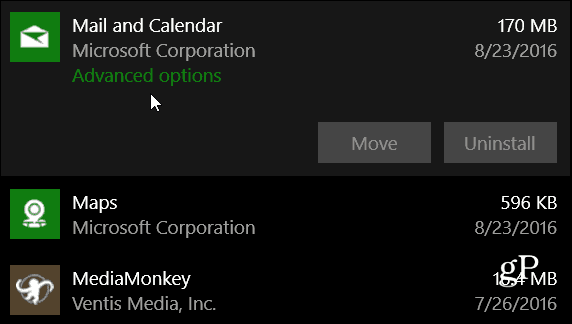
Där hittar du en återställningsknapp, fortsätt och klicka på den och vänta medan återställningen är klar (hur lång tid det tar kommer att variera).
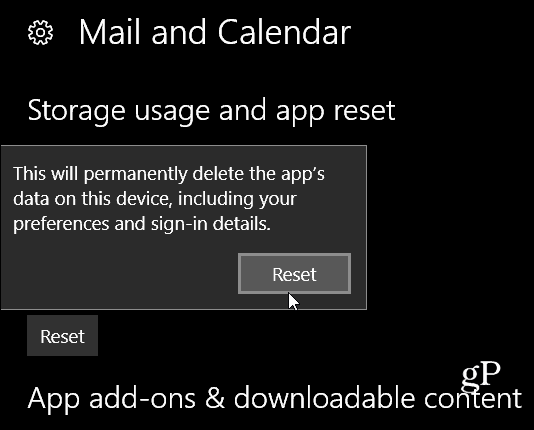
Den största irritationen av detta är att du måste logga in igen för att saker ska börja synkroniseras igen.

Notera: Återställning av appar fungerar med Windows 10 Jubileumsutgåva bygga 14379 eller senare. För att få den informationen, tryck på Start-knappen och typ:
winver och tryck på Enter.
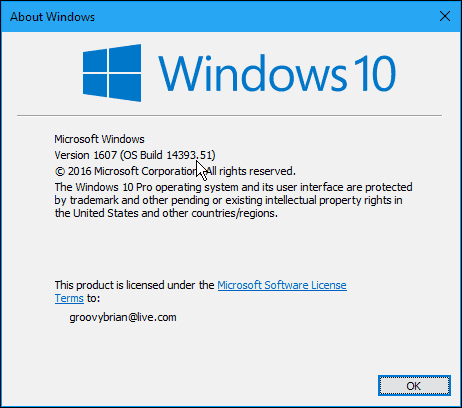
Det här problemet har hänt mig en gång, och sedan jag återställde Mail-appen har allt fungerat bra. Förhoppningsvis slutar Microsoft med att fixa detta fel.
Har du haft ett synkroniseringsproblem med e-post-appen i Windows 10 Jubileumsutgåva? Lämna en kommentar och låt oss veta om problemet återställdes i kommentarerna nedan om du återställde appen.
